Come usare il telefono come telecomando
In casa hai così tanti apparecchi elettronici che ogni volta ti confondi su quale tra i tanti telecomandi a tua disposizione sia quello corretto. Hai pensato alla possibilità di utilizzare un telecomando universale ma, per il momento, l’idea di affrontare una nuova spesa non ti entusiasma e così ti stai chiedendo se puoi adottare qualche soluzione alternativa. L’idea sarebbe sfruttare il tuo smartphone come telecomando, ma non sai se si tratta di un’operazione fattibile.
Ti rassicuro subito: quello che intendi fare non solo è fattibile, ma anche semplicissimo da mettere in pratica. Se il tuo smartphone è equipaggiato con il sistema operativo Android e dispone dell’IRDA, una tecnologia a infrarossi che permette di comandare vari dispositivi, puoi riuscire nel tuo intento in maniera semplicissima. Stesso discorso se hai uno Smart TV (o altro dispositivo connesso) e un qualsiasi modello di smartphone, compreso iPhone, in quanto esistono delle app telecomando che funzionano tramite la classica rete Wi-Fi.
Vorresti saperne di più? Benissimo, allora continua a leggere: in questa mia guida, ti illustrerò come usare il telefono come telecomando sfruttando sia gli smartphone Android che gli iPhone, così da comandare a distanza i tuoi televisori. Inoltre, ti spiegherò come utilizzare i cellulari per interagire anche con dispositivi diversi dai classici TV, quali potrebbero essere condizionatori e altri apparecchi di domotica. Dai, non perdere altro tempo e metti subito in pratica i miei suggerimenti: ti assicuro che non te ne pentirai! Buona lettura e buon divertimento.
Indice
- Come usare il telefono come telecomando per TV
- Come usare il telefono come telecomando: condizionatore e altri dispositivi
Come usare il telefono come telecomando per TV
Se vuoi utilizzare il telefono come dispositivo di controllo per il televisore, hai almeno due diverse strade da poter percorrere: se si tratta di uno Smart TV già collegato a Internet, oppure di un set-top-box multimediale, puoi sfruttare l’app ufficiale fornita dal produttore, la quale funziona quasi sempre tramite Internet. Se, invece, si tratta di un TV non Smart oppure se non puoi usare Internet, puoi trasformare il telefono in un telecomando previa installazione di un’app compatibile con il controllo da infrarossi: in questo caso, però, devi necessariamente disporre di uno smartphone Android munito di porta IR.
I passaggi da compiere, come puoi facilmente immaginare, variano in base al modello di televisore e al sistema di connessione scelto: di seguito, a scopo esemplificativo, trovi alcuni esempi pratici.
Come usare il telefono come telecomando Samsung
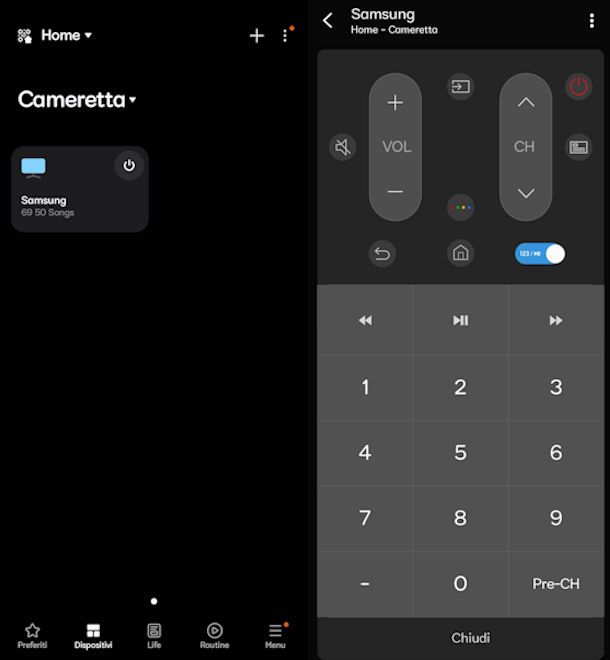
Se il tuo è uno Smart TV Samsung preventivamente collegato a Internet, puoi trasformare il telefono in un telecomando dedicato, avvalendoti dell’app ufficiale SmartThings. L’app in questione è scaricabile a costo zero dal Play Store di Google, dai market alternativi per Android e dall’App Store di iPhone e iPad, e consente di gestire a tutto tondo i dispositivi Smart prodotti dal big sudcoreano, televisori inclusi.
Detto ciò, dopo aver scaricato l’app, avviala e autorizza l’uso della posizione, l’accesso al Bluetooth e ai dispositivi della rete locale, rispondendo in maniera appropriata ai vari avvisi che compaiono sullo schermo; successivamente, fai tap sulla voce pulsante Salta per alcune volte, tocca poi la voce Accedi e, quando richiesto, effettua l’accesso al tuo account Samsung, digitandone le credenziali negli appositi campi.
Se non disponi di un profilo dedicato, puoi crearne subito uno nuovo, premendo sul bottone che compare in fondo allo schermo, oppure velocizzare la fase di registrazione, previo accesso tramite account Google; ad ogni modo, accetta i Termini e le condizioni del servizio, apri la scheda Dispositivi dell’app e premi sul pulsante Aggiungi dispositivo, oppure sul simbolo +, per avviare la configurazione del televisore.
Ora, se ti viene richiesto, segui i passaggi indicati a schermo per creare la prima casa virtuale e, quando arrivi alla schermata di selezione del dispositivo, fai tap sul pulsante Cerca vicino, per avviare la scansione degli apparecchi compatibili nelle vicinanze. A questo punto, fai tap sul nome del TV (che dovrebbe essere intanto comparso sullo schermo) e segui i passaggi indicati sullo schermo, per completare l’associazione: a seconda del caso, potresti dover fornire un codice PIN comparso sullo schermo del televisore e/o premere alcuni tasti sul telecomando fisico.
Ultimata la configurazione del dispositivo di controllo remoto, specifica la stanza virtuale alla quale aggiungere il televisore e il nome da assegnare a quest’ultimo. Per uscire, premi sul pulsante Fatto: a partire da questo momento, puoi accedere al telecomando del TV Samsung recandoti nella scheda Dispositivi dell’app SmartThings e premendo sul nome del televisore.
Come usare il telefono come telecomando LG
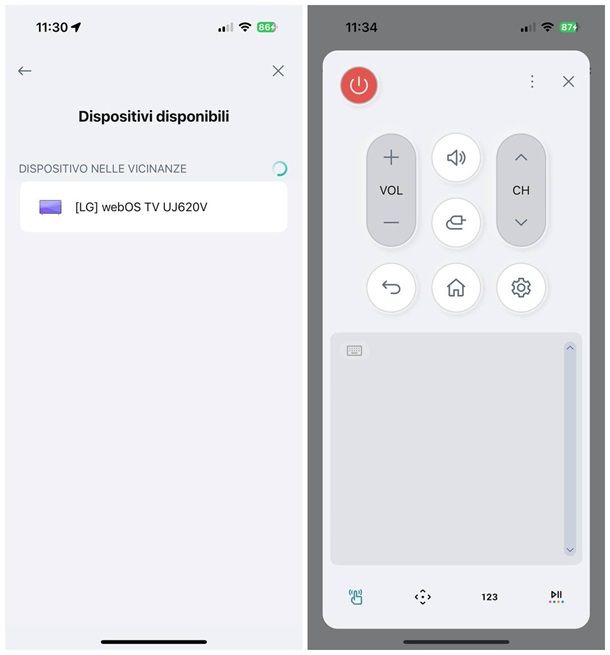
Se possiedi uno Smart TV LG dotato di sistema operativo WebOS, puoi controllarlo usando l’applicazione LG ThinQ, disponibile per smartphone e tablet Android (prova a vedere anche sui market alternativi al Play Store, se il tuo device è privo di servizi Google), iPhone e iPad. Chiaramente, affinché il tutto proceda senza intoppi, è indispensabile che lo Smart TV LG e il telefono risultino collegati alla stessa rete wireless.
Dopo aver scaricato l’app LG ThinQ sul tuo dispositivo, aprila e, se necessario, indica le tue preferenze circa il tracciamento e l’invio di notifiche, rispondendo in maniera appropriata agli avvisi che compaiono sullo schermo; successivamente, fai tap sul pulsante Prossimo per quattro volte consecutive, premi sul bottone Registrazione e, se disponi di un account LG, effettua l’accesso a quest’ultimo, inserendone le credenziali all’interno dei campi preposti e premendo sul pulsante Login.
In alternativa, puoi scegliere di iscriverti alla piattaforma oppure di effettuare l’accesso con Apple, l’accesso con Google oppure di accedere con un altro account dedicato, come Facebook o Amazon, premendo sulla voce oppure sul pulsante più in linea con le tue preferenze.
Una volta completata la procedura di login, accorda all’app i permessi necessari al suo funzionamento (ad es. Bluetooth, individuazione dei dispositivi in rete e localizzazione) e segui la procedura guidata, per creare una nuova casa virtuale alla quale associare il televisore.
Superato anche questo step, fai tap sulla scheda Casa dell’app, premi sul pulsante Aggiungi dispositivi (oppure tocca il simbolo + situato in alto) e seleziona la voce TV, nel menu che compare subito dopo; ora, attendi che il nome del televisore LG compaia sullo schermo, fai tap su di esso e digita il codice numerico che, nel frattempo, è comparso proprio sul TV.
Fatto ciò, tocca il pulsante Connetti, attendi la comparsa del messaggio indicante il fatto che il dispositivo è connesso e tocca il pulsante OK, per accedere alla scheda di gestione dei contenuti: da qui, puoi avviare velocemente le app installate, condividere foto, video e musica con il TV in maniera diretta e gestire le sorgenti attive sul televisore.
Come puoi facilmente immaginare, puoi aprire il Telecomando semplicemente facendo tap sul pulsante apposito, situato in fondo allo schermo; per cambiare la modalità di controllo (touch, pad direzionale, cifre o tasti funzione) serviti degli appositi pulsanti virtuali, situati in basso. Puoi, in ogni momento, attivare la tastiera virtuale (facendo tap sul simbolo della tastiera) oppure spegnere il TV, premendo sul pulsante OFF.
Come usare il telefono come telecomando Fire Stick
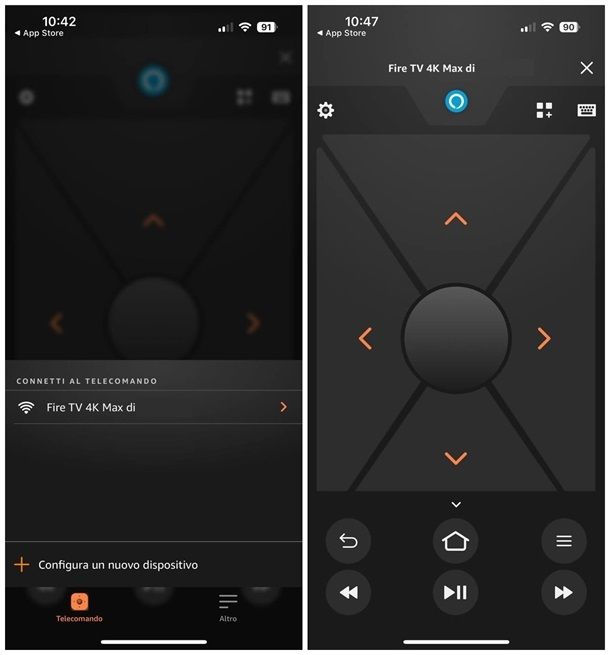
Ti piacerebbe poter usare il telefono per controllare il tuo dispositivo Fire TV (ad es. Fire TV Stick, Fire TV Cube e così via)? Nessun problema: puoi riuscirci usando l’app ufficiale Amazon Fire TV, disponibile sul Play Store di Google, sui market alternativi per Android (incluso Amazon Appstore) e sull’App Store di iOS e iPadOS. L’app funziona con qualsiasi modello di Fire TV, ma a una condizione: sia il telefono che la “chiavetta” Amazon devono essere collegati allo stesso router.
Detto ciò, dopo aver scaricato e installato l’applicazione dal market di riferimento del tuo dispositivo, avviala, consenti l’uso del Bluetooth, fai tap sul pulsante Certo e autorizza l’accesso alla posizione/rete locale, rispondendo in maniera affermativa all’avviso che compare subito dopo; successivamente, tocca il pulsante Consenti e indica le tue preferenze circa l’invio delle notifiche, servendoti del messaggio che compare subito dopo.
Se tutto è andato per il verso giusto, l’app dovrebbe individuare immediatamente tutti i dispositivi Fire TV collegati alla rete, e visualizzarli nel pannello Connetti al telecomando; quando ciò avviene, premi sul nome del dispositivo Amazon di tuo interesse, immetti il codice a quattro cifre che compare sullo schermo del televisore e il gioco è fatto!
Ad associazione completata, dovresti visualizzare un’interfaccia del tutto simile a quella del telecomando fisico di Fire TV, contenente il pad direzionale e i pulsanti funzione; se lo desideri, puoi richiamare Alexa, avviare rapidamente le app o visualizzare la tastiera virtuale, servendoti dei pulsanti di controllo situati in alto. Facendo tap sul simbolo dell’ingranaggio, puoi selezionare velocemente il tasto Impostazioni sullo schermo di Fire TV oppure mandare in standby la chiavetta.
Per chiudere il telecomando, fai tap sulla X che compare in alto a destra; per ricollegarlo, apri la scheda Telecomando dell’app e tocca il nome del dispositivo Fire TV.
Come usare il telefono come telecomando Apple TV
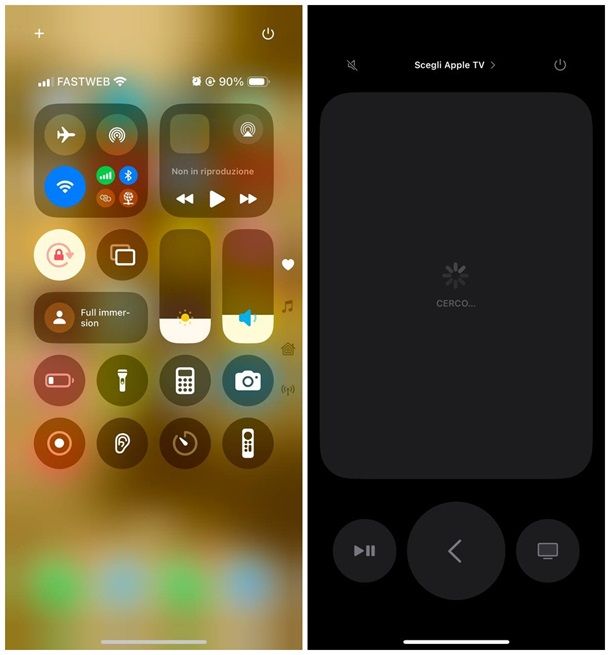
Se hai necessità di usare il telefono per controllare Apple TV, ti anticipo fin da subito che puoi riuscire nell’impresa soltanto se possiedi un iPhone (oppure un iPad), servendoti dell’applicazione “di serie” Remote, e soltanto se il telefono e il box multimediale sono collegati alla medesima rete.
Se i requisiti di cui sopra sono soddisfatti, richiama innanzitutto l’app Remote, aprendo il Centro di controllo di iOS e facendo tap sul simbolo del telecomando, che dovrebbe trovarsi nel primo dei pannelli (quello dei Preferiti).
Se non lo vedi, fai tap sul simbolo + posto nell’angolo superiore sinistro del Centro di controllo, seleziona la voce Aggiungi un controllo posta in basso e fai tap sull’icona di Remote, che risiede nella sezione omonima. Laddove avessi un’edizione di iOS antecedente alla 17, puoi accedere alle opzioni di personalizzazione del Centro di controllo recandoti nel menu Impostazioni > Centro di controllo > Ulteriori controlli di iOS.
Ad ogni modo, una volta richiamata l’app Remote, fai tap sul nome del box Apple TV da controllare e, quando richiesto, digita il codice numerico di quattro cifre che compare sullo schermo del televisore; ad abbinamento completato, dovresti vedere sullo schermo un’interfaccia dall’aspetto molto simile a quella del telecomando “fisico” di Apple TV, con in più una serie di pulsanti adibiti al controllo della riproduzione, al controllo dei sottotitoli e alla guida TV.
Come usare il telefono come telecomando senza WiFi
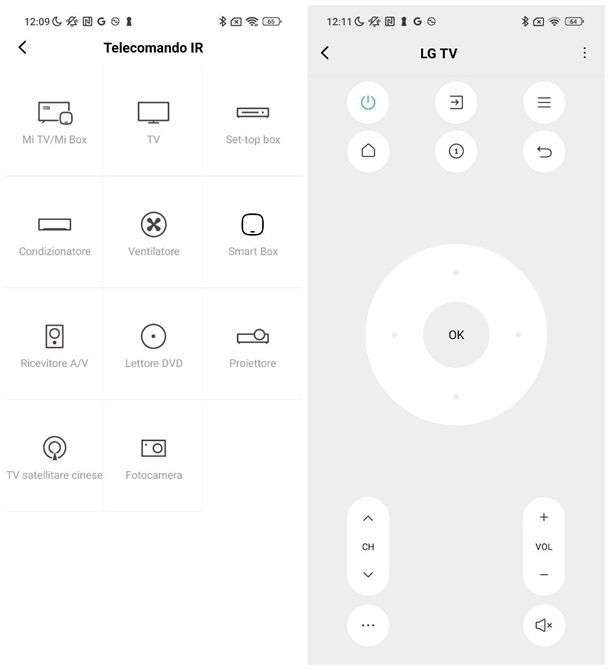
Non puoi avvalerti delle soluzioni viste in precedenza, poiché il tuo televisore non può essere collegato a Internet? Ebbene, in questo caso, puoi seguire due strade diverse: la prima, nonché quella più semplice, consiste nell’acquistare un telecomando IR dotato di caratteristiche Smart, da posizionare in corrispondenza della porta a infrarossi presente sul televisore.

Broadlink - RM4 Mini - Telecomando universale IR audio/video, hub remo...

BroadLink RM4 pro - Telecomando universale IR e RF 433MHz, apprendimen...

Telecomando IR Smart, Smart Home Automation, Panamalar wireless WiFi c...
In commercio ne esistono diversi modelli, ciascuno differente dagli altri per caratteristiche e funzionalità, tuttavia le modalità operative sono quasi sempre le stesse: bisogna innanzitutto posizionare il telecomando in maniera opportuna, per poi collegarlo alla rete elettrica ed effettuarne la configurazione, tramite l’app compagna fornita dal produttore.
Durante questa fase, dovrebbe esserti chiesto di selezionare la rete Wi-Fi da usare per controllare il telecomando, scegliere la marca e/o il modello del proprio televisore ed effettuare il test di alcuni pulsanti virtuali, esattamente come succede per i telecomandi universali “fisici”. Completata la configurazione, si può usare l’app compagna del telecomando Smart per controllare il TV tramite lo smartphone; se vuoi un esempio di uso concreto, leggi con attenzione il capitolo dedicato di questa mia guida, nella quale ti ho mostrato come effettuare la configurazione di un telecomando IR Smart marchiato BroadLink.
In alternativa, se possiedi uno smartphone Android dotato di porta a infrarossi, puoi sfruttare qualsiasi applicazione per telecomando preposta all’uso della connettività IR; in realtà, quasi tutti gli smartphone Android dotati di tale caratteristica integrano un’app telecomando “di serie”, da poter usare all’occorrenza.
Per farti un esempio, lascia che ti spieghi come funziona l’app Mi Remote, presente “di serie” sulla maggior parte dei dispositivi Xiaomi: dopo averla aperta, accettane le condizioni d’uso premendo sull’apposito pulsante, fai tap sul bottone Aggiungi telecomando e sfiora la casella TV, presente nella schermata successiva.
A questo punto, seleziona il produttore del TV dall’elenco che ti viene proposto e segui la procedura guidata, per configurare i tasti virtuali: indica se lo Smart TV è attivo oppure spento, dopodiché punta il telecomando verso la porta IR del televisore, fai tap sul pulsante virtuale che vedi sul display del telefono (ad es. Vol+) e accertati che l’azione segnalata venga effettivamente riprodotta sul TV.
Ora, ripeti la procedura più volte, avendo cura di rispondere in maniera affermativa o negativa alle varie domande e, quando l’app avrà “identificato” il sistema di controllo più appropriato per il televisore, fornisci un nome con il quale identificare quest’ultimo e fai tap sul pulsante Associato, per completarne l’associazione. Per usare il telecomando a infrarossi, basta avviare l’app Mi Remote e premere sul nome del televisore.
Laddove sul tuo smartphone Android non fosse presente alcuna app adibita alla configurazione del telecomando, pur disponendo della porta a infrarossi, puoi comunque usare applicazioni generiche come SURE e AnyMote, delle quali ti ho parlato in maniera approfondita nella mia guida alle app per telecomandi.
Come usare il telefono come telecomando: condizionatore e altri dispositivi
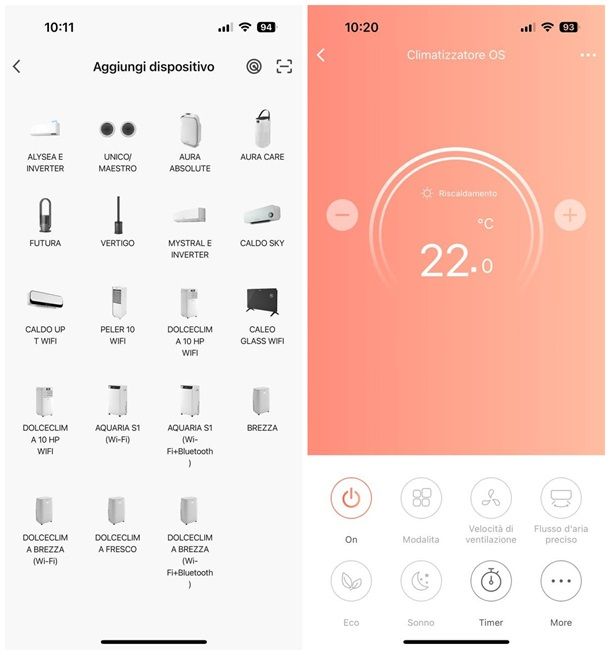
Lo stesso discorso visto per i televisori è valido anche per i condizionatori e per tutti gli altri dispositivi che prevedono un sistema di controllo: quando gli apparecchi sono dotati di caratteristiche Smart, possono essere quasi sempre controllati mediante l’applicazione per Android, iPhone e iPad distribuita dal produttore.
Molto spesso, però, le funzionalità di controllo Smart sono subordinate alla disponibilità di una rete Wi-Fi attiva su frequenze a 2.4 GHz: per questioni di compatibilità, la maggioranza dei dispositivi di domotica opera soltanto sulle “vecchie” reti a 2.4 GHz, e non su quelle a 5 GHz.
Anche se le app della categorie differiscono in caratteristiche e funzionalità, il funzionamento è quasi sempre lo stesso: per iniziare, bisogna mettere il condizionatore in modalità di associazione, premendo una precisa sequenza di tasti sul telecomando.
Fatto ciò, occorre scaricare l’applicazione proprietaria sul telefono, avviarla e aver cura di concederle i permessi di accesso alla localizzazione, all’uso del Bluetooth, all’individuazione dei dispositivi sulla rete locale e all’uso dei dati dell’abitazione, quasi sempre richiesti per poter rilevare il condizionatore.
Successivamente, bisogna seguire la procedura guidata per creare un account sulla piattaforma proprietaria (ad es. OS Home per i condizionatori Olimpia Splendid), configurare una casa virtuale alla quale aggiungere il climatizzatore e premere sul pulsante per configurare un nuovo dispositivo.
A seguito di quest’ultimo passaggio, potresti dover specificare la marca e il modello del dispositivo, oppure selezionare quest’ultimo dalla lista dei dispositivi rilevati nelle vicinanze; fatta poi la tua scelta, non ti resta che procedere con la configurazione del Wi-Fi e attendere la notifica relativa alla corretta riuscita della procedura.
Completati gli step di cui sopra, dovresti essere in grado di controllare appieno il dispositivo di tuo interesse: per accedere al telecomando virtuale, non ti resta che premere sul nome dell’apparecchio situato nella schermata principale dell’app.
Laddove il tuo apparecchio non fosse nativamente dotato di caratteristiche Smart, puoi aggiungervi un telecomando/termostato Smart universale, che possa interfacciarsi al dispositivo termico tramite infrarossi e consentirtene il controllo tramite caratteristiche Smart, oppure usare un’app per telecomando che possa sfruttare la porta a infrarossi del telefono Android, se presente, come quelle di cui ti ho parlato poco fa.
Ad ogni modo, se vuoi qualche esempio concreto su come muoverti in tal senso, leggi la mia guida alle app per condizionatore, nella quale ho trattato il tema con dovizia di particolari.
In qualità di affiliati Amazon, riceviamo un guadagno dagli acquisti idonei effettuati tramite i link presenti sul nostro sito.

Autore
Salvatore Aranzulla
Salvatore Aranzulla è il blogger e divulgatore informatico più letto in Italia. Noto per aver scoperto delle vulnerabilità nei siti di Google e Microsoft. Collabora con riviste di informatica e ha curato la rubrica tecnologica del quotidiano Il Messaggero. È il fondatore di Aranzulla.it, uno dei trenta siti più visitati d'Italia, nel quale risponde con semplicità a migliaia di dubbi di tipo informatico. Ha pubblicato per Mondadori e Mondadori Informatica.






